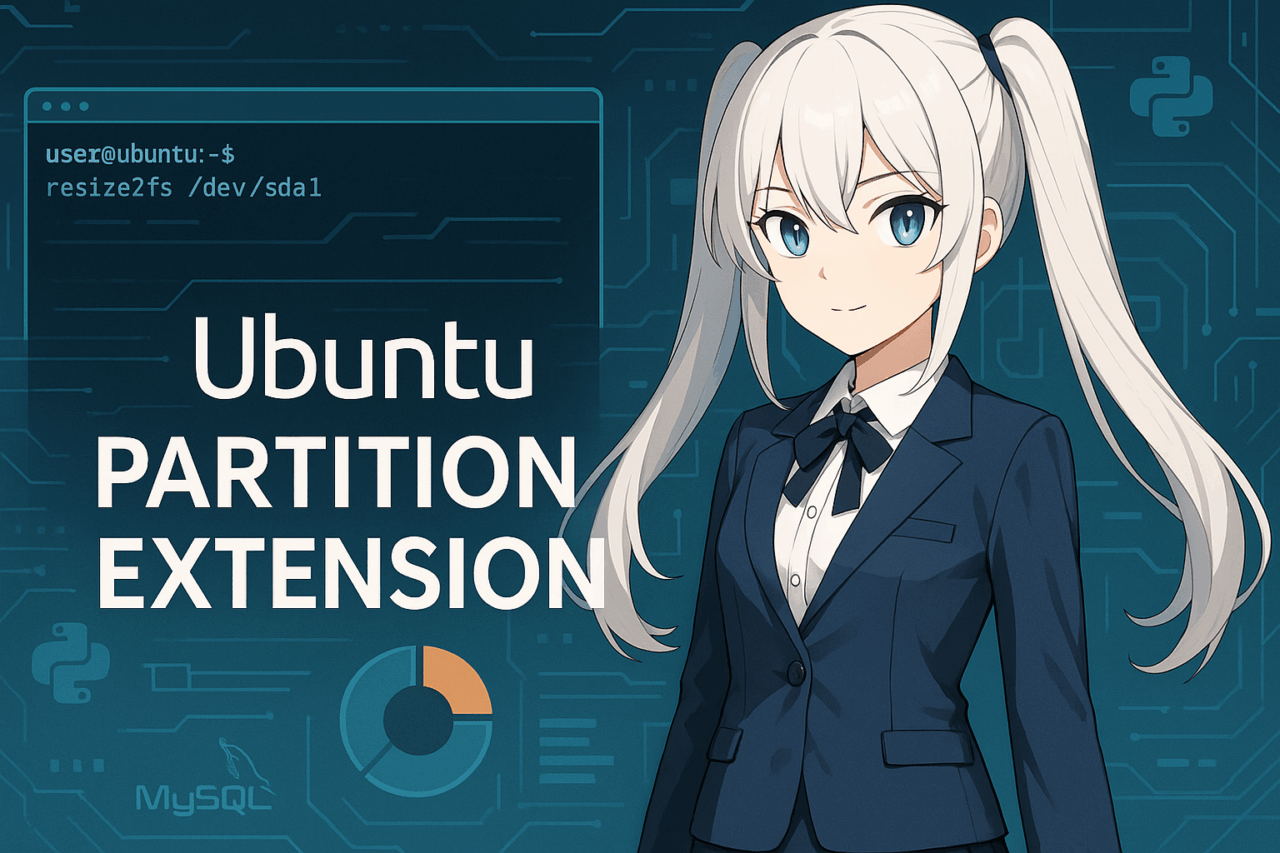1. Giới thiệu
Khi sử dụng Ubuntu, bạn có thể gặp phải những tình huống như “hết dung lượng đĩa”, “không còn chỗ trống để cài đặt ứng dụng mới”. Trong những trường hợp này, thao tác hữu ích là “mở rộng phân vùng”. Mở rộng phân vùng là phương pháp giúp tăng kích thước vùng lưu trữ hiện có (phân vùng), giúp sử dụng dung lượng lưu trữ hiệu quả hơn.
Đặc biệt, Ubuntu được sử dụng rộng rãi từ máy chủ đến máy tính cá nhân, trong nhiều tình huống như máy ảo, VPS (máy chủ ảo chuyên dụng), hay môi trường dual boot, việc quản lý phân vùng là điều không thể thiếu. Tuy nhiên, không ít người cảm thấy lo lắng như “nên mở rộng bằng cách nào?”, “nếu thao tác sai thì có mất dữ liệu không?”.
Bài viết này sẽ giải thích dễ hiểu từ các bước cơ bản đến ví dụ ứng dụng với môi trường LVM hay ảo hóa, dành cho những ai muốn mở rộng phân vùng trên Ubuntu. Ngoài ra, vì thao tác với phân vùng có nhiều điểm cần chú ý, chúng tôi cũng đề cập đến các điểm chuẩn bị trước và cách tiến hành an toàn.
Bài viết được thiết kế hữu ích cho nhiều đối tượng, từ người mới “lần đầu thao tác lệnh trên Linux” đến cả những người dùng trung cấp “đã từng thao tác phân vùng trên các distro khác”.
Việc mở rộng phân vùng đòi hỏi sự cẩn trọng, nhưng nếu nắm vững quy trình, bạn có thể vừa bảo vệ dữ liệu quan trọng vừa tận dụng tối đa dung lượng lưu trữ.
2. Kiến thức nền tảng về mở rộng phân vùng
Trước khi mở rộng phân vùng trên Ubuntu, việc trang bị kiến thức cơ bản sẽ giúp bạn tránh được lỗi thao tác hay sự cố không mong muốn. Phần này sẽ giải thích về khái niệm phân vùng, hệ thống tập tin, sự có mặt của LVM, và xu hướng cấu trúc phân vùng trên Ubuntu gần đây.
2.1 Phân vùng là gì?
Phân vùng là cơ chế chia ổ cứng vật lý hay SSD thành nhiều vùng logic nhỏ để quản lý. Ví dụ, một đĩa có thể được chia thành “dùng cho hệ thống”, “dùng cho dữ liệu” v.v… và được quản lý như những vùng riêng biệt. Các file hệ thống của Ubuntu, dữ liệu người dùng, hoặc vùng swap cũng thường được tách riêng theo từng phân vùng.
2.2 Các loại bảng phân vùng (GPT và MBR)
Cách lưu cấu trúc phân vùng của ổ đĩa chủ yếu gồm hai loại: “GPT (GUID Partition Table)” và “MBR (Master Boot Record)”.
- MBR: Phương pháp truyền thống, hỗ trợ tối đa 2TB dung lượng đĩa và tối đa 4 phân vùng chính.
- GPT: Phương pháp mới hơn, hỗ trợ đĩa dung lượng lớn trên 2TB và trên 128 phân vùng. Ubuntu hiện nay chủ yếu sử dụng GPT.
Nếu bạn chưa biết môi trường của mình là loại nào, hãy kiểm tra bằng lệnh sudo parted -l.
2.3 Có hay không có LVM (Quản lý ổ đĩa logic)
Trên Ubuntu, có thể mở rộng phân vùng trực tiếp hoặc sử dụng hệ thống quản lý ổ đĩa logic LVM (Logical Volume Manager) linh hoạt hơn.
- Không có LVM (phân vùng thường)
Trường hợp phổ biến nhất, hệ thống tập tin như ext4 được tạo trực tiếp trên phân vùng. - Có LVM
Tạo “Physical Volume (PV)” trên ổ đĩa vật lý, gộp lại thành “Volume Group (VG)”, rồi tạo “Logical Volume (LV)” bên trên. Việc mở rộng hay thu nhỏ dung lượng rất linh hoạt, nên thường dùng trên máy chủ hoặc môi trường cloud hiện đại.
Tùy theo loại này mà quy trình mở rộng phân vùng sẽ khác nhau.
2.4 Xu hướng cấu trúc phân vùng trên Ubuntu
Khi cài đặt Ubuntu, bạn có thể chọn có sử dụng LVM hay không, nhưng trên máy chủ (đặc biệt từ bản 20.04 trở đi), LVM ngày càng được chuẩn hóa và khuyến nghị sử dụng.
Ngược lại, trên máy tính cá nhân hoặc dual boot, cấu trúc phân vùng đơn giản (chỉ ext4) vẫn rất phổ biến.
2.5 Lưu ý khi mở rộng phân vùng
Trước khi mở rộng, bắt buộc phải có “vùng chưa phân bổ (unallocated space)” trên ổ đĩa. Nếu không nằm cạnh phân vùng muốn mở rộng hoặc do cấu trúc ổ đĩa, có thể không thực hiện được. Trước hết hãy kiểm tra tình trạng đĩa bằng lệnh lsblk hoặc parted.
Chúng tôi khuyến nghị mạnh mẽ sao lưu dữ liệu quan trọng trước. Nếu có lỗi hoặc sự cố làm mất dữ liệu, bạn sẽ an tâm thao tác nếu đã có backup.
3. Phân loại các phương pháp mở rộng
Cách mở rộng phân vùng trên Ubuntu sẽ khác nhau tùy môi trường và cấu trúc ổ đĩa. Sau đây, chúng tôi giải thích chi tiết 4 trường hợp điển hình: môi trường không LVM, có LVM, VPS hoặc cloud online, và môi trường dual boot.
3.1 Mở rộng phân vùng trong môi trường không có LVM (ext4)
Đây là trường hợp phổ biến nhất, sử dụng ext4 mà không thông qua LVM.
- Tăng kích thước ổ đĩa
- Với máy ảo hoặc VPS, hãy tăng dung lượng ổ đĩa trong bảng điều khiển quản lý.
- Với máy thật, cần chuẩn bị vùng chưa phân bổ (unallocated space).
- Mở rộng phân vùng
- Dùng
sudo partedhoặcsudo fdisktrên terminal để mở rộng phân vùng. - Với parted, ví dụ để mở rộng /dev/sda1:
sudo parted /dev/sda (parted) resizepart 1 <vị trí kết thúc mới (ví dụ: 100%)>
- Mở rộng hệ thống tập tin
- Sau khi mở rộng phân vùng, cần mở rộng hệ thống tập tin.
- Với ext4, chạy lệnh:
sudo resize2fs /dev/sda1 - Dung lượng sẽ được phản ánh vào hệ thống tập tin.
- Kiểm tra mở rộng
- Sau khi hoàn tất, kiểm tra dung lượng mới bằng
df -h.
3.2 Mở rộng phân vùng trong môi trường LVM
Với LVM, việc mở rộng dung lượng linh hoạt hơn nhiều.
- Tăng kích thước ổ đĩa
- Trước hết, hãy mở rộng ổ vật lý hoặc ổ ảo.
- Với ổ vật lý, cần có vùng chưa phân bổ.
- Mở rộng Physical Volume (PV)
- Cần nhận diện vùng vừa thêm là PV mới cho LVM.
sudo pvresize /dev/sda2 - (Tên thiết bị có thể khác tùy môi trường)
- Mở rộng Logical Volume (LV)
- Chỉ định LV muốn mở rộng:
sudo lvextend -l +100%FREE /dev/ubuntu-vg/ubuntu-lv -l +100%FREEđể dùng hết dung lượng còn lại.
- Mở rộng hệ thống tập tin
- Nếu dùng ext4 trên LVM:
sudo resize2fs /dev/ubuntu-vg/ubuntu-lv
- Kiểm tra
- Kiểm tra bằng
df -hhoặclsblkđể xác nhận dung lượng đã mở rộng.
3.3 Mở rộng trực tuyến trên VPS hoặc môi trường cloud
Trên VPS hay cloud, nhiều khi bạn muốn mở rộng phân vùng mà không cần khởi động lại server. Khi đó, dùng lệnh growpart rất tiện lợi.
- Mở rộng kích thước ổ đĩa
- Tăng dung lượng ổ trong bảng điều khiển quản lý của nhà cung cấp.
- Mở rộng phân vùng (growpart)
- Nếu đã cài cloud-utils, bạn có thể dùng lệnh:
sudo growpart /dev/sda 1 - Phân vùng (ví dụ: /dev/sda1) sẽ được mở rộng tự động.
- Mở rộng hệ thống tập tin
- Tiếp theo, mở rộng hệ thống tập tin bằng
resize2fs:sudo resize2fs /dev/sda1
- Kiểm tra
- Kiểm tra kết quả với
df -h.
3.4 Điều chỉnh phân vùng trong môi trường dual boot (Windows/Ubuntu)
Khi cài cả Windows và Ubuntu trên cùng một ổ, nếu vùng chưa phân bổ không nằm cạnh phân vùng Ubuntu thì không thể mở rộng.
- Di chuyển vùng chưa phân bổ
- Dùng công cụ chỉnh phân vùng của Windows (như MiniTool Partition Wizard) để di chuyển vùng chưa phân bổ cạnh phân vùng Ubuntu.
- Mở rộng từ Ubuntu
- Thực hiện các bước mở rộng như trên.
- Bắt buộc sao lưu dữ liệu
- Môi trường dual boot dễ xảy ra sự cố, nên luôn sao lưu trước khi thao tác.
4. Xử lý sự cố & Câu hỏi thường gặp (FAQ)
Trong và sau khi mở rộng phân vùng, có thể phát sinh nhiều thắc mắc hoặc sự cố. Dưới đây là các câu hỏi thường gặp và cách xử lý các lỗi phổ biến.
4.1 Câu hỏi thường gặp (FAQ)
Q1. Không tìm thấy “free space” (vùng chưa phân bổ), phải làm sao?
A. Để mở rộng phân vùng cần có “vùng chưa phân bổ”. Hãy kiểm tra tình trạng ổ đĩa với lsblk hoặc sudo parted /dev/sda print free. Nếu không có vùng trống, hãy xóa phân vùng không cần thiết hoặc tăng dung lượng ổ trên môi trường ảo.
Q2. Nếu không dùng LVM thì có cần pvresize hoặc lvextend không?
A. Nếu không dùng LVM thì KHÔNG cần các lệnh đó. Với phân vùng ext4 bình thường, chỉ cần “mở rộng phân vùng → mở rộng hệ thống tập tin”. Kiểm tra loại phân vùng bằng lsblk hoặc sudo pvs.
Q3. Không có vùng chưa phân bổ bên cạnh phân vùng muốn mở rộng, làm sao?
A. Phải có vùng trống liền kề mới mở rộng được. Nếu không, hãy di chuyển vùng trống bằng phần mềm như “MiniTool Partition Wizard” trên Windows. Với máy thật, hãy sao lưu trước rồi thao tác cẩn thận.
Q4. Có thể thao tác phân vùng khi Ubuntu đang chạy không?
A. Phân vùng hệ thống (/) hoặc phân vùng đang được mount thường không mở rộng được khi hệ thống đang chạy. Tốt nhất hãy thao tác từ live USB (bản cài đặt Ubuntu). Trên cloud/VPS thì thường thao tác online được, nhưng nếu gặp lỗi có thể cần tạm unmount hoặc khởi động lại.
Q5. Vùng swap cản trở việc mở rộng, phải làm sao?
A. Nếu vùng swap nằm cạnh phân vùng Ubuntu, hãy tạm tắt swap (swapoff), xóa rồi thao tác. Sau khi mở rộng xong, có thể tạo lại swap và sửa /etc/fstab nếu cần.
Q6. Đã tăng dung lượng ổ trong môi trường ảo nhưng hệ điều hành không nhận ra?
A. Sau khi mở rộng ổ trên hypervisor (VMware, VirtualBox…), cần để hệ điều hành nhận diện dung lượng mới. Dùng lệnh echo 1 > /sys/class/block/sdX/device/rescan, khởi động lại, hoặc chạy partprobe để quét lại.
Q7. Sự khác biệt giữa GPT và MBR? Nên chọn loại nào?
A. GPT là chuẩn mới hỗ trợ đĩa lớn hơn 2TB, nhiều phân vùng. Hiện hầu hết các môi trường đều khuyên dùng GPT. Chỉ dùng MBR nếu cần tương thích với hệ cũ.

4.2 Các lỗi phổ biến & cách xử lý
- “no free space available”
→ Cần có vùng chưa phân bổ cạnh phân vùng. Hãy điều chỉnh vị trí rồi thao tác lại. - “device is busy” hoặc “resource busy”
→ Phân vùng đang được mount hoặc sử dụng. Unmount hoặc thao tác từ live USB. - “The partition is currently in use”
→ Phân vùng mục tiêu đang dùng. Hãy tạm dừng dịch vụ hoặc khởi động lại rồi thao tác lại. - “resize2fs: Bad magic number in super-block”
→ Kiểm tra lại loại phân vùng và lệnh dùng đã phù hợp chưa. Nếu là xfs thì dùngxfs_growfs.
Nắm vững trước những sự cố hoặc câu hỏi này sẽ giúp bạn xử lý bình tĩnh khi thao tác. Hãy xem lại hướng dẫn này hoặc tham khảo tài liệu chính thức/kênh đáng tin cậy nếu cần.
5. Kiểm tra sau khi thực hiện & Kết luận
Sau khi mở rộng phân vùng, hãy kiểm tra lại kết quả cuối cùng. Việc này giúp bảo vệ dữ liệu và hệ thống khỏi sự cố ngoài ý muốn.
5.1 Cách kiểm tra kết quả mở rộng
(1) Kiểm tra dung lượng ổ
Dùng lệnh df -h để xem dung lượng sử dụng và còn trống trên từng phân vùng đang mount. Hãy kiểm tra phân vùng vừa mở rộng có tăng dung lượng đúng không.
df -hHãy tập trung kiểm tra phân vùng “/”, “/home” v.v… nơi bạn cần mở rộng.
(2) Kiểm tra cấu trúc phân vùng
Lệnh lsblk sẽ hiển thị cấu trúc và kích thước các phân vùng theo dạng cây.
lsblk(3) Kiểm tra chi tiết với parted
Lệnh sudo parted /dev/sda print free cho bạn xem chi tiết bảng phân vùng và vùng chưa phân bổ.
(4) Kiểm tra thêm với LVM
Nếu dùng LVM, hãy kiểm tra bằng sudo lvs hoặc sudo vgs để xác nhận kích thước volume group, logical volume.
5.2 Lưu ý sau khi thao tác
- Quản lý dữ liệu backup
Nếu mở rộng thành công, hệ thống chạy ổn định, bạn có thể xóa bản backup tạm. Tuy nhiên nếu còn lo lắng, nên giữ backup một thời gian. - Kiểm tra hệ thống tập tin
Để phòng sự cố, nên kiểm tra hệ thống tập tin bằngfsck:
sudo fsck /dev/sda1(Hãy unmount trước khi kiểm tra)
- Có cần khởi động lại không?
Thông thường không cần restart, nhưng với máy ảo hoặc một số máy thật, khởi động lại có thể giúp hệ điều hành nhận diện đúng dung lượng mới.
5.3 Kết luận
Nếu chuẩn bị kỹ và làm đúng quy trình, việc mở rộng phân vùng trên Ubuntu khá đơn giản. Hãy backup và kiểm tra cẩn thận trước khi thao tác để an tâm tăng dung lượng ổ đĩa của bạn.
Quản lý phân vùng và lưu trữ là công việc quan trọng trong vận hành hệ thống cũng như sử dụng máy hàng ngày. Hy vọng bài viết này sẽ hữu ích với môi trường của bạn.